
Tento softvér opraví bežné chyby v počítači, ochráni vás pred stratou súborov, škodlivým softvérom, zlyhaním hardvéru a optimalizuje váš počítač na maximálny výkon. Opravte problémy s počítačom a odstráňte vírusy hneď v 3 jednoduchých krokoch:
- Stiahnite si Restoro PC Repair Tool dodávaný s patentovanými technológiami (patent k dispozícii tu).
- Kliknite Spustite skenovanie nájsť problémy so systémom Windows, ktoré by mohli spôsobovať problémy s počítačom.
- Kliknite Opraviť všetko opraviť problémy ovplyvňujúce bezpečnosť a výkon vášho počítača
- Restoro bol stiahnutý používateľom 0 čitateľov tento mesiac.
Bezplatná aktualizácia systému Windows 10 je pravdepodobne to najlepšie, čo by spoločnosť Microsoft mohla urobiť pre svoje milióny používateľov používajúcich systémy Windows 8 a 7. Poskytuje nikdy predtým príležitosť byť na najnovšom operačnom systéme na trhu bez toho, aby ste míňali čo i len cent. Čo to však tiež znamenalo, je to, že funkciu inovácie systému Windows používali milióny ľudí - to však v skutočnosti nemá najlepšiu povesť ako najlepší spôsob inštalácie systému Windows.
Pre veľa ľudí je čistá inštalácia systému Windows nevyhnutná - vymaže všetky staršie nesprávne konfigurácie a znova vytvorí všetky súbory, takže neexistuje šanca na poškodenie. V zásade vám poskytne čistú tabuľku, aby ste mohli začať odznova, zatiaľ čo inovácia prináša všetky staršie súbory a konfigurácie, čo spôsobuje najrôznejšie podivné problémy. Takže sa o to pokúsme!
V tomto príspevku vám povieme, ako na to čistá inštalácia systému Windows 10 po bezplatnej aktualizácii. Už sme prebrali návody týkajúce sa inštalácie podobných Windows 10 Nainštalujte si Windows 10 na iMac pomocou BootCamp a VirtualBox a Ako preinštalovať Windows 10.
Nainštalujte si Windows 10 po bezplatnej inovácii
Metóda 1: Používanie nástroja na tvorbu médií v systéme Windows 10
- Najprv si musíme stiahnuť nástroj na tvorbu médií od spoločnosti Microsoft - toto nám tiež pomôže stiahnuť nastavenie systému Windows 10, takže stačí kliknite na tento odkaz a získajte nástroj na tvorbu médií.

- Tento nástroj bude schopný stiahnuť presnú verziu systému Windows 10, ktorú váš počítač dokáže spustiť. Po spustení nástroja sa zobrazí otázka, či chcete inovovať počítač alebo vytvoriť inštalačné médium - vyberte to druhé.
- Keď si Nástroj na tvorbu médií stiahne inštalačné súbory systému Windows a budete mať nastavenie systému Windows na disku DVD alebo USB, nainštalujte ho rovnako, ako by ste nainštalovali systém Windows.
- Keď ste v nastavení systému Windows, môže sa zobraziť výzva na zadanie kódu Product Key. Tu je to, čo robíte:
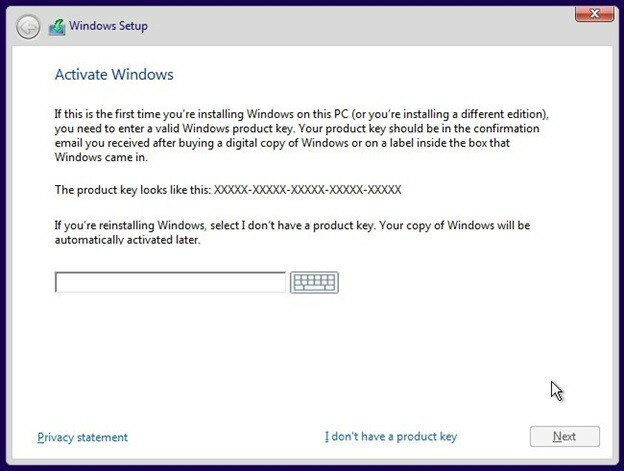
- Ak ste už používali inovovanú verziu systému Windows 10, mali by ste jednoducho kliknúť na „Nemám produkt "a nastavenie systému Windows automaticky zistí, že ste už mali aktivovanú inštaláciu systému Windows 10 bežiaci.
- Ak ste používali Windows 7 alebo 8, mali by ste sem umiestniť kľúč Windows 7, 8 alebo 8.1 a nastavenie ho automaticky inovuje na Windows 10.
Podľa týchto jednoduchých krokov budete môcť získať inštalačné súbory systému Windows 10 a nainštalovať systém Windows 10, akoby išlo o úplne nový operačný systém. Získate úplne zadarmo inštaláciu systému Windows 10, ktorá je tiež úplne novou inštaláciou.
Ak však už máte Windows 10 spustený a nechcete si inštalačné súbory systému Windows sťahovať znova a prejsť nastavením, je to jednoduchšie. Upozorňujeme, že táto metóda nemusí opraviť poškodené súbory v systéme Windows, ale vymaže zlú konfiguráciu a odstráni väčšinu bloatwaru (okrem toho, ktorý bol predinštalovaný vo vašom systéme Windows).
Metóda 2: Používanie možností obnovenia systému Windows 10
- Otvorte ponuku Štart a zadajte „Obnovenie“. Potom otvorte Možnosti obnovenia
- Teraz kliknite na „Začíname“ v časti Resetovať tento počítač.

- Teraz kliknite na „Odstrániť všetko“. Upozorňujeme, že sa tým vymažú všetky vaše nastavenia a väčšina vašich súborov. Ak teda nechcete prísť o nejaké dáta, zálohujte ich.
Metóda 1 by vám mala umožniť upgradovať na Windows 10 a stále mať úplne čistú inštaláciu, druhá metóda je však skoro ako pseudo nová inštalácia. To, čo získate pri druhej metóde, je niečo ako „občerstvenie“ - je však potrebné vynaložiť menšie úsilie pretože Windows zvládne všetko za vás a vy sa nemusíte starať o aktiváciu Windows ešte raz.
Je len na vás, či tak urobíte, ale vedzte, že obe metódy fungujú a dosahujú takmer to isté. Ak si však môžete dovoliť venovať čas a úsilie; Odporúča sa vykonať radšej metódu 1, ako metódu 2, pretože vám poskytne úplne novú inštaláciu, ktorá napraví akékoľvek poškodenie súborov systému Windows a predvolí všetky nastavenia.
 Stále máte problémy?Opravte ich pomocou tohto nástroja:
Stále máte problémy?Opravte ich pomocou tohto nástroja:
- Stiahnite si tento nástroj na opravu PC hodnotené Skvelé na TrustPilot.com (sťahovanie sa začína na tejto stránke).
- Kliknite Spustite skenovanie nájsť problémy so systémom Windows, ktoré by mohli spôsobovať problémy s počítačom.
- Kliknite Opraviť všetko opraviť problémy s patentovanými technológiami (Exkluzívna zľava pre našich čitateľov).
Restoro bol stiahnutý používateľom 0 čitateľov tento mesiac.


